Cara Benar Mencadangkan Perangkat Android Anda dan Mengembalikannya (09.15.25)
Dulu, mencadangkan perangkat Android adalah pekerjaan yang benar-benar memusingkan. Saat itu, koneksi komputer berkabel diperlukan, dan aplikasi komputer yang berisiko harus diinstal agar dapat mencadangkan dan memulihkan ponsel Android.
Dalam beberapa tahun terakhir, perubahan signifikan telah dibuat. Saat ini, mencadangkan perangkat Android membutuhkan sedikit atau tanpa usaha sama sekali. Percaya atau tidak, prosesnya dapat dilakukan secara otomatis dan mulus tanpa melibatkan pengaturan fisik atau keterlibatan Anda. Cukup dengan masuk ke perangkat dan akun Google Anda, pencadangan dan pemulihan data dapat dilakukan dalam sekejap.
Setelan Perangkat Android DasarMasih ingat saat pertama kali menggunakan perangkat Android? Anda mungkin diminta untuk masuk ke akun Google Anda. Yah, itu dilakukan karena suatu alasan. Akun yang Anda gunakan adalah paspor Anda untuk sebagian besar data yang dicadangkan. Setelah Anda masuk, Anda dapat dengan mudah mengontrol dan mengubah pengaturan data yang ingin Anda buat cadangannya. Inilah yang harus Anda lakukan:
Meskipun setelan mungkin sedikit berbeda di antara perangkat Android, prosesnya tetap sama. Berikut adalah contoh jika Anda menggunakan perangkat Samsung:
Mencadangkan dengan GoogleMencadangkan data dengan Google sangatlah mudah. Bahkan, dalam beberapa tahun terakhir, itu menjadi jauh lebih mudah dikelola. Sayangnya, belum ada metode pencadangan satu atap untuk semua jenis data melalui Google. Anda mungkin perlu mencadangkan menurut jenis datanya.
Foto dan VideoApakah Anda pernah menggunakan Google Foto? Jika tidak, maka Anda harus mulai menggunakannya sekarang. Layanan oleh Google ini secara otomatis mencadangkan gambar dan video yang Anda unggah ke awan. Dengan begitu, Anda tidak perlu lagi melakukan langkah backup manual untuk multimedia Anda. Jika Anda tidak memiliki aplikasi di perangkat Android Anda, unduh dari Play Store. Setelah Anda memilikinya, pastikan Foto diatur untuk mencadangkan file media Anda secara otomatis. Berikut caranya:
Selain mencadangkan foto, Google Foto juga dapat digunakan untuk mengunggah file. Dan hal terbaiknya adalah gratis. Namun, ada batasannya. Hanya foto dan video yang tidak melebihi kualitas unggahan 1080p yang diizinkan. Jika Anda ingin mempertahankan kualitas asli video atau gambar, Anda mungkin harus menggunakan aplikasi penyimpanan file seperti Google Drive. Jika Anda ingin memeriksa kualitas unggahan media yang ingin Anda cadangkan, berikut caranya:
Jika Anda tidak dapat mencadangkan foto dan video karena ukuran filenya, Anda memiliki opsi untuk menggunakan Google Drive. Karena aplikasi penyimpanan file ini memungkinkan Anda menyimpan gambar, video, dan jenis file lainnya di awan, Anda dapat mengaksesnya dari perangkat apa pun yang terhubung.
Untuk mengunggah file di Google Drive, ikuti langkah-langkah berikut:
Menariknya, semua aplikasi yang Anda unduh dan instal dari Play Store disinkronkan dengan server Google. Artinya, setiap kali Anda masuk ke perangkat Android baru, Anda dapat sepenuhnya memulihkan kumpulan aplikasi yang Anda miliki di perangkat sebelumnya.
Anda juga dapat menggunakan Layanan Pencadangan Android untuk mencadangkan dan memulihkan aplikasi ponsel Android. Ini memungkinkan Anda untuk mencadangkan aplikasi yang sedang Anda gunakan, serta pengaturannya masing-masing untuk memudahkan Anda memulihkannya di perangkat baru Anda. Untuk mengaktifkan layanan, ikuti langkah-langkah di bawah ini:
Aplikasi dan layanan Google sangat membantu, tetapi jika Anda ingin mencoba berbagai solusi pencadangan dan pemulihan yang komprehensif dan andal untuk perangkat Android Anda, Anda dapat menggunakan ketiga -aplikasi pihak.
Cadangan & Pulihkan Aplikasi 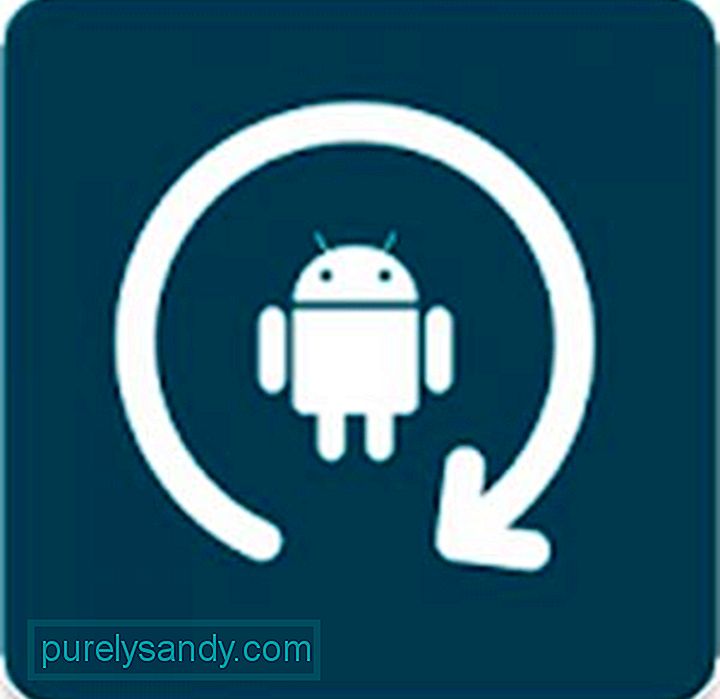
Saat ini, Anda akan melihat banyak sekali aplikasi yang digunakan untuk mencadangkan data Anda. Pencadangan Mudah & Restore adalah salah satu yang paling mudah digunakan dan paling mudah digunakan. Perhatikan meskipun; aplikasi ini terbaik untuk perangkat yang tidak di-root.
Seperti namanya, Easy Backup & Restore bertujuan untuk membuat back up dan restore data menjadi mudah dan sederhana. Ini mencadangkan aplikasi dan hal-hal lain seperti kalender, kamus pengguna, dan MMS langsung ke perangkat Android, Google Drive, Dropbox, dan juga di OneDrive.
Untuk mulai menggunakan aplikasi ini, berikut langkah-langkahnya ikuti:

Anda tidak perlu melakukan root pada perangkat Anda untuk mencadangkan datanya. Namun jika Anda melakukannya, Anda dapat mencadangkan banyak hal, termasuk sandi Wi-Fi, setelan aplikasi, dan juga data sistem.
Salah satu aplikasi paling populer yang digunakan untuk mencadangkan perangkat yang di-root adalah Cadangan Titanium. Meski terlihat agak ketinggalan jaman, fitur dan fungsinya masih belum ada tandingannya. Berikut cara menggunakan aplikasi ini:
Apakah ada adalah kebutuhan untuk memiliki cadangan lengkap perangkat Android Anda atau Anda ingin memastikan Anda tidak kehilangan file, mencadangkan perangkat Android Anda seharusnya tidak menjadi hal yang sulit untuk dilakukan. Selama Anda memperhatikan semua yang kami bagikan di atas, maka Anda seharusnya bisa menyelesaikan seluruh proses pencadangan.
Tetapi tentu saja, Anda dapat mencegah kebutuhan pencadangan hanya dengan melindungi Android Anda. alat. Instal alat pembersih Android untuk memastikan perangkat Android Anda terlindungi dari ancaman dan berperforma terbaik setiap saat.
Sekarang, jika Anda memiliki cara lain untuk mencadangkan perangkat Android, beri tahu dunia dengan membagikannya di bagian komentar.
Video Youtube: Cara Benar Mencadangkan Perangkat Android Anda dan Mengembalikannya
09, 2025

